Hoe u uw iPhone-oproepen automatisch kunt omleiden naar de luidspreker

Als u de luidsprekertelefoon van uw iPhone voor het grootste deel van uw gesprekken gebruikt, bent u het misschien een beetje zat om telkens op de luidsprekerknop te tikken . Gelukkig kun je het instellen zodat gesprekken elke keer naar de spreker gaan.
Het leuke aan deze functie is dat het in twee richtingen werkt: je kunt de luidspreker toewijzen aan oproepen die je en ontvangt. Als u een Bluetooth-headset gebruikt, kunt u deze ook hieraan toewijzen. Dit is uiteraard een stuk handiger dan telkens wanneer je je iPhone als een echte telefoon gebruikt, je luidspreker te raken. Sterker nog, het werkt zelfs met FaceTime.
Deze functie is heel eenvoudig te implementeren, maar het is een beetje verborgen in de toegankelijkheidsinstellingen, dus laten we u precies laten zien hoe u erbij kunt.
Eerst op uw iPhone , open uw instellingen en tik op de categorie "Algemeen".
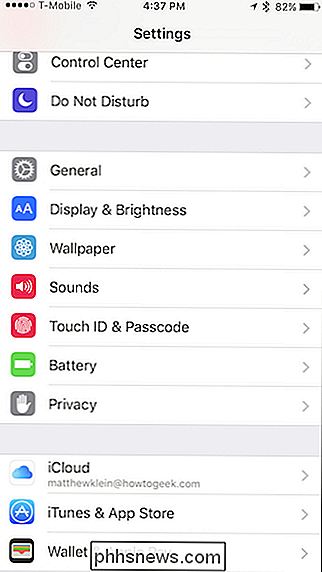
Tik nu in Algemeen op "Toegankelijkheid".
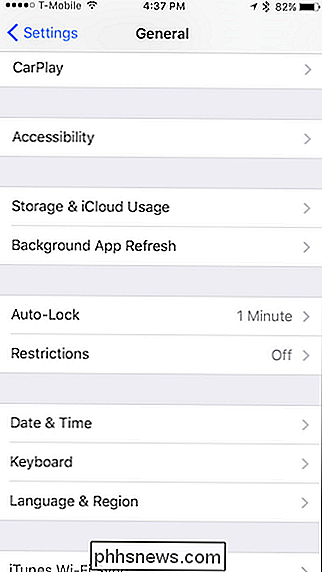
In de toegankelijkheidsinstellingen tikt u op "Call Audio Routing", dat is ingesteld op automatisch door standaard.
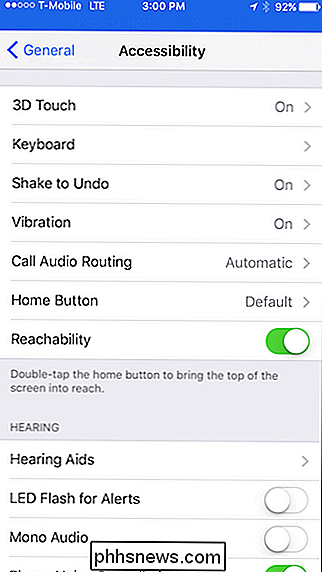
In de instellingen voor het routeren van audio-oproepen hebt u drie opties: de eerder genoemde automatische instelling, een Bluetooth-headset als u er een gebruikt en de luidspreker van de iPhone.
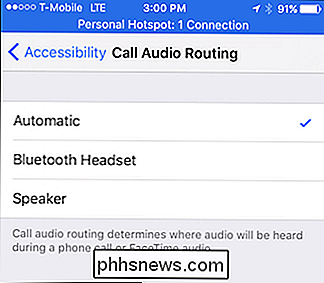
Dat is alles, nu wanneer u belt iemand of een oproep ontvangt (of FaceTime), uw iPhone leidt het automatisch naar uw spreker.

Een zipbestand maken met dezelfde naam als een geselecteerd bestand
Als u de gecomprimeerde mappen gebruikt die in Windows zijn ingebouwd om zip-bestanden te maken, is het u misschien opgevallen dat het bestand wordt gemaakt met dezelfde naam als het geselecteerde bestand, wat raar wordt als u meerdere bestanden selecteert. Zo kun je ervoor zorgen dat het de juiste naam kiest.

Wat is RSS en hoe kan ik er baat bij hebben?
Als u nieuws en inhoud op meerdere websites probeert bij te houden, staat u voor oneindig taak om die sites te bezoeken om te controleren op nieuwe inhoud. Lees verder om meer te weten te komen over RSS en hoe het de inhoud rechtstreeks aan uw digitale deurinterface kan leveren. In veel opzichten is inhoud op het internet prachtig met elkaar verbonden en toegankelijk, maar ondanks de onderlinge verbondenheid van dit alles, zijn we nog steeds regelmatig op bezoek deze site, vervolgens die site en vervolgens een andere site, allemaal in een poging om te controleren op updates en de gewenste inhoud te krijgen.



